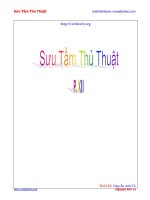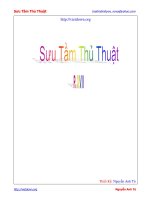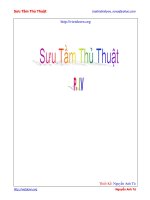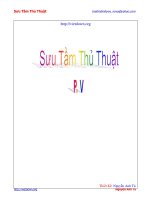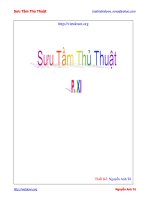Sưu Tầm thủ thuật máy tính - Phần 4 potx
Bạn đang xem bản rút gọn của tài liệu. Xem và tải ngay bản đầy đủ của tài liệu tại đây (2.22 MB, 32 trang )
Sưu Tầm Thủ Thuật
Nguyễn Anh Tú
Thi
ết Kế:
Nguy
ễn Anh Tú
Sưu Tầm Thủ Thuật
Nguyễn Anh Tú
GHI LẠI DIỄN BIẾN TRÊN MÀN HÌNH VỚI ACS CAPTURE
Vào một ngày ñẹp trời nào ñó, lấy hết can ñảm bạn quyết tâm viết một bài về một số phần mềm hay một
số thủ thuật mà bạn có ñược cho tờ báo mà bạn yêu thích. Ngôn từ ñã xong nhưng khi ñến việc chụp một số
hình ảnh minh họa cho bài viết thì mới gặp rắc rối. Chẳng lẽ cứ dùng cái nút Print Screen mà bác Bill nhà ta cho
sẵn thì vừa tốn dung lượng vừa không thể hiện ñược hết ý tưởng của mình. Có lẽ lúc này phần mềm ACS
Capture là sự lựa chọn số một của bạn.
ACS Capture 2.1.1 có dung lượng 2,6MB tương thích với hết các hệ ñiều hành, bạn có thể download tại
.
Chương trình có một số chức năng cơ bản sau:
*Capture Screen : bao gồm một số nút.
+Full Screen Capture: chụp toàn bộ màn hình.
+Control Capture: bạn có thể lựa chọn cửa sổ mà mình muốn chụp.
+Rectangular Capture: chụp hình trong vùng chữ nhật.
+Elliptic Capture: chụp trong vùng hình elip.
+Circular Capture: chụp hình trong vùng hình tròn.
+Polygonal Capture: chụp hình trong vùng ña giác ñều.
+Freehand Capture: chụp trong vùng bạn có thể vẽ bằng tay.
Sau khi chụp, bạn nhấn Ctrl + F5 ñể vào cửa sổ Edit Captured Image. Tại ñây bạn có thể chỉnh sửa tấm ảnh
mà bạn vừa chụp từ kích thước, ñộ sáng tối, ñộ ñậm, phông chữ…
Sưu Tầm Thủ Thuật
Nguyễn Anh Tú
Record Tools : Với lựa chọn này bạn có thể quay tất cả mọi hoạt ñộng diễn ra trên màn
hình và ghi chúng lại dưới dạng ñuôi avi hoặc swf. ðặc biệt bạn cũng có thể chuyển ñổi từ file avi sang
swf.
Movie Grabbing: Giúp bạn chộp lấy những khung hình trong các ñoạn phim và ghi lại
chúng dưới dạng ñuôi mà bạn thích.
ðến bây giờ thì bạn có thể dễ dàng ñưa những tấm ảnh mà bạn thích vào trong bài viết của mình rồi ñấy.
Chúc bạn thành công.
Sưu Tầm Thủ Thuật
Nguyễn Anh Tú
FORUM MIỄN PHÍ TẠI DHOST.INFO
Do hiện nay nhu cầu làm forum ñể thảo luận và trao ñổi dường như là 1 nhu cầu của nhừng bạn yêu vi tính và
internet. Nhưng ñể kiếm cho mình 1 cái host hỗ trợ ñể làm forum thì thật là khó ( nếu những ai túi tiền rủng
rỉnh thì không phải lo rồi ) .Còn những người viêm màng túi thì phải chịu xài host free thôi . Mình xin gới thiệu
1host free tốt ñể bạn làm forum :
• ðịa Chỉ o/
o Host này hỗ trợ : 100MB webspace
o 300GB bandwidth/month
o full FTP access
o php + mysql
o you're allowed to have downloads
o no ads!
o more bandwidth or space on request
Quá tốt ñể cho bạn làm 1 forum rồi ưu ñiểm là không có quảng cáo ( nhưng các bạn chú ý không ñược up
file nhạc ñâu ñó )
Các bước ñăng kí ñơn giản : o/?l=s .Nó sẽ gửi mail ñể bạn kích hoạt tài khoản và gửi pass cùng
như các thông số cần thiết cho bạn qua email mà bạn ñăng kí . Như vậy là bạn ñã có 1 cái host rồi ñó .Tha hồ
mà làm forum ! Bây giờ khi ñã có 1 forum thì bạn có thể dùng các trình hỗ trợ như FTP Voyager hoặc Total
Commander ñể upload hoặc 1 công cụ ñể mà mình ưu thích ñó là Flash FXP . Bạn down về ở :
. Sau ñó tiến hành cài ñặt và sử dụng thôi
Sưu Tầm Thủ Thuật
Nguyễn Anh Tú
Flash Movie Extract Pilot
1. Flash Movie Extract Pilot
Khi ñang duyệt web, bạn thường thấy những file flash rất hay nhưng không biết cách làm sao lấy nó về và
chạy tại máy. Với Flash Movie Extract Pilot chương trình này sẽ dò tìm trong cache của trình duyệt máy của bạn
và trình bày chúng thành 1 bản danh sách cụ thể, muốn lấy file nào bạn chỉ việc nhấn chuột phải và chọn save
as. Thế là xong, chương trình hòan tòan miễn phí và tương thích với mọi hệ ñiều hành dung lượng chỉ khỏang
548Kb download tại ñịa chỉ
2. Tô màu cho các Folder
Rainbow Folders là một tiện ích giúp bạn tô màu cho các biểu tượng, các folder, giao diện chương trình khá
ñơn giản nên rất dễ dàng trong việc sử dụng. Sau khi chọn thư mục, bạn ñiều chỉnh màu sắc và ñộ tương phản
cho ñến khi vừa ý. Bấm nút Confirm ñể chọn tô màu. Cuối cùng bạn chọn colorize ñể tô màu cho folder ñã
chọn. Chương trình hòan tòan miễn phí và có dung lượng khỏang 320Kb download tương thích với mọi hệ ñiều
hành download miễn phí tại ñịa chỉ:
Sưu Tầm Thủ Thuật
Nguyễn Anh Tú
Sưu Tầm Thủ Thuật
Nguyễn Anh Tú
FILEPC - TĂNG TỐC GỬI MAIL CÓ FILE ðÍNH KÈM
Bạn thường hay gửi hình ảnh hay những phần mềm cho bạn bè qua email nhưng bạn xài Dail-up thì ñể gửi
ñược những file ñó ñi thì thật là vất vả.Tại sao bạn lại không thử dùng phần mềm FilePC . FilePC là một phần
mềm cho phép bạn gửi thư và ñặc biệt là ñính kèm file nhanh hơn bất cứ chương trình nào nó sẽ tang khả năng
Attach file của một số chương trình có sẵn như Outlook Express . Khi bắt ñầu cài bạn hãy ñiền tên nghề nghiệp
của mình ñể khi gửi nguời nhận có thể biết rõ .Sau khi cài chương trình nằm ở system tray các bạn nhấp chuột
phải vào nó và chọn Send Special > Send File and Create an Email…. Sau ñó chọn tập tin cần gửi và ñợi chương
trình upload nó sẽ cho bạn một ñịa chỉ ñể tải file và bạn vừa upload lên bạn chỉ việc soạn nội dung bức thư và
gửi ñi .
Ngoài ra chương trình còn có một số chức năng khác như là :
• Send a File : có chức năng gửi file .
• Review Sent Files : Xem lại những gì ñã attach.
• Options : Chỉnh sửa thông số của FilePc .
• Sign In : ðăng nhập mail.
• Shutdown FilePC : Tắt FilePC .
Phần mềm có dung lượng 232 Kb là một freeware .Ban có thể phần mềm này tại ñịa chỉ sau :
Sưu Tầm Thủ Thuật
Nguyễn Anh Tú
EPSXE PHẦN MỀM GIẢ LẬP PLAYSTATION 1 THẬT TUYỆT!
Máy tính của bạn cấu hình thấp không thể nâng cấp ñể chơi các trò chơi mới ? bạn thích chơi các trò chơi trên
Sony PlayStation (PS1) như Vui cùng HUGO, HUGO TV SHOW chẳng hạn ? Bạn yêu thích các trò chơi PS1 nhưng
lại không có máy PS1? không sao ta sẽ chơi giả lập trên máy tính bằng phần mềm ePSXe.
Hiện ñã có phiên bản 1.6 các bạn có thể download tại ñể có thể chơi ñược bạn phải
load cả các file bios và các plugin của nó về, theo kinh nghiệm của tôi bạn khuyên các bạn nên dùng các phần
mềm tạo các ñĩa game ảo thành file ISO như Nero Burning Rom, UltraISO, Magic ISO…và mua tay Gamepad ñể
chơi.
ðầu tiên ñể có thể chơi ñược bạn tiến hành cấu hình phần mềm phù hợp với máy của bạn, bạn có thể vào
Wizard Guide trong menu Config hoặc cấu hình từng phần một như Video, Sound, CD-ROM, BIOS, MEMCARD,
GAMEPAD.
Sau ñây là hướng dẫn chi tiết: Từ menu Config chọn Wizard Guide nhấn vào nút Config>> Nhấn Next>>
Bấm vào nút Config sẽ hiện ra bảng sau:
Sưu Tầm Thủ Thuật
Nguyễn Anh Tú
Bạn có thể dùng các settings mặc ñịnh hoặc tự mình ñiều chỉnh cho phù hợp với cấu hình máy của bạn, nhấn
OK, sau ñó nhấn Next>>
Nhấn Next>> ñến ñây nếu bạn dùng ổ CD Rom thật thì chọn
Sau ñó nhấn nút Config và chọn ổ CD ROM của bạn còn nếu bạn ñã có file ISO của ñĩa game thì chọn
Sưu Tầm Thủ Thuật
Nguyễn Anh Tú
sau ñó nhấn Next>>
ðây là phần cấu hình nút bấm nếu bạn chơi bằng tay game thì hãy cắm tay game vào trước ñến bước này thì
bấm các nút của tay game ñúng như hình vẽ:
Sưu Tầm Thủ Thuật
Nguyễn Anh Tú
Còn nếu không có tay game thì hãy chọn nút trên bàn phím sao cho thuận tay là ñược, ñến ñây là có thể chơi
ñược rồi ñấy. Cần chú ý nếu bạn chơi bằng ñĩa ảo tức là file ISO thì từ menu File chọn Run ISO rồi chọn file ISO
trên ñĩa cứng .Một số game mà tôi ñã chơi:
BÓNG ðÁ 3
PARASITE EVE II
Sưu Tầm Thủ Thuật
Nguyễn Anh Tú
EVIL DEAD
BREATH OF FIRE IV
BÓNG ðÁ 18
Sưu Tầm Thủ Thuật
Nguyễn Anh Tú
Chúc các bạn chơi vui vẻ!
Sưu Tầm Thủ Thuật
Nguyễn Anh Tú
EASY DESKTOP KEEPER – SAO LƯU VÀ TRẤN GIỮ DESKTOP CỦA BẠN
Easy Desktop Keeper là chương trình dùng ñể sao lưu và khóa desktop của máy tính . Rất thích hợp cho các nhà
quản trị phòng máy không muốn khách vào táy máy , “dọn dẹp” giúp cái Desktop hoặc dành cho các bậc phụ
huynh ñã quá mệt mỏi với việc luôn phải sắp xếp lại Desktop sau mỗi lần con em chúng ta vọc máy . Easy
Desktop Keeper có thể ghi nhớ vị trí các Icons, ghi nhớ ảnh Wallpaper ñang dùng , phục hồi lại thư mục , các
tập tin trên Desktop ñã vô tình bị xóa và ñiều hay nhất là nó có thể không cho những người khác quậy tung cái
Desktop của bạn . Chương trình Easy Desktop keeper giá 34 usd , dùng thử và download tại trang web của nó
.
Cách sử dụng :
Bước 1 : ðăng nhập với user Admintrator , chạy chương trình Easy Desktop Keeper , vào menu File > Options
( hình 2 ) . Hộp thoại Security Options xuất hiện , hãy xét quyền cho các user trên máy . Với tài khoản Admin ,
bãn hãy ñánh các dấu kiểm trước tất cả các ô trừ ô “Lock Desktop Layout of this user“ . Sau ñó nhấn nút
Change ñể thiết lập mật khẩu truy cập và nên nhớ ñánh dấu kiểm vào checkbox “ Enable password protection “
( hình 3 ) . Với tài khoản dành cho khách , chỉ ñánh vào ô “ Lock Desktop Layout of this User “ ñể khóa Desktop
lại
Sưu Tầm Thủ Thuật
Nguyễn Anh Tú
Bước 2 : Thoát và ñăng nhập lại bằng tài khoản của khách ( Log Off > Swith Users ) . bỏ chức năng Auto
Arrange bằng cách xóa dấu kiểm trước dòng Auto Arrange ( Click chuột phải > Arrange icons by > Auto Arrange
) . Nếu máy của bạn có bật chức năng Active Desktop thì phải ñánh dấu chọn trước dòng Lock Desktop Items (
nhấn chuột phải > Active Desktop > Lock Desktop items – win 9x hay chuột phải > Arrange Icons By > Lock
Web Items on Desktop ñối với WinXP ) . Lúc này hãy sắp xếp lại Desktop như bạn muốn sau ñó thoát ra và trở
lại với tài khoản Admin )
Chỉ cần hai bước ñơn giản như thế là bạn ñã có thể khóa Desktop của bạn lại rồi ñầy . Bây giờ , khách sẽ không
thể nào nhấn chuột phải và cho dù có làm gì chăng nữa , thì sau khi khởi ñộng lại là mọi thứ sẽ y nguyên . Quá
tuyệt phải không ? Tuy nhiên ñiều này chỉ ñúng ñối với bạn thôi . Với khách , ñiều này sẽ ñem lại sự khó chịu .
Easy Desktop Keeper cũng hiểu ñược ñiều ñó và cho ra ñời một tính năng khá hay , vẹn cả ñôi bên . ðó là chức
năng sao lưu Desktop . Tuy nhiên việc này hơi bị tốn không gian ổ cứng một chút . Các File sao lưu thường lớn
> 20 MB .
Cách sao lưu Desktop , quá ñơn giản ! Chạy chương trình ( hình 1 ) nhấn vào nút save , ñặt tên ñại diện cho
Desktop trong hộp thoại Input vừa xuất hiện và OK , chờ Easy Desktop keeper làm việc , thế là xong ! sau này
Sưu Tầm Thủ Thuật
Nguyễn Anh Tú
, mặc cho khách có làm gì cái Desktop của bạn ñi chăng nữa . Chỉ cần khởi ñộng chương trình chọn nút Load là
tức thì Desktop của bạn trở về y như cũ , không bị sứt mẻ hay bị biến ñổi gì .
Sưu Tầm Thủ Thuật
Nguyễn Anh Tú
DUYỆT THƯ TRÊN SERVER VỚI POP3TRAY
Bạn dùng Outlook Express hay Microsoft Outlook ñể gửi thư, thế thì tốt nhất nên cài thêm một chương trình
rất hay ñể hỗ trợ cho việc nhận (gửi thư) POP3 ñó là Poptray 3.0.3 miễn phí với dung lượng chỉ 1003 KB với
ñầy ñủ các tính năng duyệt thư trên server, bỏ thư rác,… Chương trình có nhiều tiện ích rất hay, và rất dễ sử
dụng, các bạn có thể tải về từ ñịa chỉ :
Chương trình sau khi cài ñặt sẽ có biểu tượng hình lá thư ở Tray icon.Trước khi sử dụng bạn cần thiết lập
một số thông tin cho chương trình hoạt ñộng :
Tạo account hộp thư : chạy chương trình, chọn tab account ( bên phải ), click nút Add account. ðiền vào
ñầy ñủ các thông tin cần thiết như tên hộp thư, server ( Outgoing server nha các bạn). Phần dưới chọn chương
trình mail sử dụng hộp thư này ( mặc ñịnh là chương trình mail defauld bạn ñang dùng), click nút Save. Bạn có
thể add bao nhiêu account tùy hỉ.Sau cùng bạn click nút test ñể xem thử các thiết lập ñúng chưa.
Chương trình có rất nhiều tính năng cần thiết cho bạn như:
Duyệt thư trên server : ở tab Mail, chọn hộp thư cần duyệt, click nút check, chờ một lát ñể chương trình kết
nối với server và tải về những ñầu thư, chọn những thư muốn xoá, click nút Delete. Cũng từ tab Mail, bạn còn
có thể chạy chương trình mail client ( click nút Run Mail Client ), soạn thư mới ( nút New ),…
Loại bỏ thư rác hay không nhận thư từ những ñịa chỉ xấu : lỡ gặp một kẻ ñáng ghét nào biết ñịa chỉ mail của
bạn ( hoặc spammer ) thì hãy vào phần Option, mục White/Black List, gõ ñịa chỉ của hắn vào ô Black list, click
Save Option và OK, từ nay thư của hắn mà tới thì sẽ bị autodelete ngay trên server. Ngoài ra bạn hãy vào tab
Rules của chương trình ñể ñặt một số Rules (khá giống của OE nhưng hiệu quả hơn ), ñặc biệt nếu muốn bỏ
thư của spammer nhưng sợ bị mất thư từ những ñịa chỉ quan trọng thì ñã có chức năng Protect from auto
delete.
Sưu Tầm Thủ Thuật
Nguyễn Anh Tú
DÙNG PHOTOSHOP LÀM MỘT TRÁI BANH GOLF
1. Tạo 1 file mới 800 x 800 pixels, 72 dpi, RGB, content: white
2. Nhấn Ctrl + I ñể Invert background thành màu ñen.
3. Tạo một layer mới.
4. Chọn Elliptical Marquee Tool, vẽ một vòng tròn và tô màu trắng.
5. Tạo thêm một file mới, 20 x 20 pixels, RGB, transparent.
6. Dùng Elliptical Marquee Tool vẽ vòng tròn, và tô màu ñen.
7. Vào Edit > Define pattern (ñặt tên là golf)
8. Trở về file ñầu tiên, tạo layer mới.
9.Vào Edit > Fill, chọn pattern lúc nãy mới tạo(golf).
10. Nhấn Ctrl-T và xoay nó một góc 45o, nhấn Enter.
11. Chọn Filter > Blur > Gassian Blur > Radius: 2.0 pixels, Ok
12. Giữ Ctrl và click vào Layer 1, nhấn Ctrl + F.
13. Chọn Filter > Distort > Spherize: 100%, normal, Ok
14. Nhấn D, sau ñó nhấn X ñể ñảo màu foreground và background.
15. Chọn Gradient Tool (G), Radian Gradient, màu thay ñổi từ foreground ñến background, opacity: 50%. Tô từ
tâm vòng tròn ra ngoài.
16. Tạo Layer mới. Vào Layer > Merge visible. Chuyển qua Tab Channels nhấn “Save selection as channel”.
17. Nhấn Ctrl + A, Ctrl + C, chọn Create new Channel, Ctrl + V. Sau ñó nhấn RGB cho hiện lên hình con mắt.
18. Chuyển qua Tab Layers, nhấn chọn layer Background, nhấn Shift + Delete. Vào Edit > Fill > Use: 50% Gray.
19. Chọn > Filter > Render > Lighting effects. Trong này chọn Style: Soft Sportlight, Light type: Sportlight,
Texture Channel: Alpha 2, chọn White is high, Height 50.
20. Chuyển qua Tab Channels, chọn kênh Alpha 1, nhấn load channel as selection.
Sưu Tầm Thủ Thuật
Nguyễn Anh Tú
21. Chuyển lại Tab Layers, nhấn Ctrl + Shift + I ñể ñảo ngược vùng chọn. Sau ñó tạo 1 layer mới, tô màu ñen
cho vùng chọn. ðảo ngược vùng chọn một lần nữa.
22. Nhấn Ctrl + L ñể hiện lên bảng Levels, chọn Input level 0, 2.54, 132.
23. Kết quả.
Bạn có thể tiếp tục như sau: mở hộp thoại Blending Options:
Inner Shadow: Hard Light, màu ñen, Angle -159, Distance 49 px, Choke 0%, Size 62 px
Colour Overlay: Color, Màu #929AA0, Opacity 100%
Gradient Overlay: Overlay, Style: Linear, Angle 24, Scale 70%
Xong xuôi bạn ñược kết quả như hình bên:
Sưu Tầm Thủ Thuật
Nguyễn Anh Tú
DOWNLOAD FILE TRÊN WAPSITE VỚI OPERA
Từ khi GPRS ñược hỗ trợ ở Việt Nam thì nhu cầu duyệt wapsite trên ðTDð dần trở nên phổ biến, với những ai
không có ðTDð hỗ trợ GPRS ñể duyệt wap vẫn có thể dùng các chương trình giả lập ñể xem wapsite (WinWAP
Pro, K WAP Browser, …). Tuy nhiên có 1 số wapsite chỉ cho phép download trực tiếp từ wap, nghĩa là người
dùng phải có ðTDð hỗ trợ GPRS. ðiều này khá bất tiện vì ngoài việc phải có phương tiện (ðTDð), thì trong
tương lai GPRS sẽ ñược tính phí, ngoài ra 1 số series ðT không cho phép chuyển file từ ðT sang computer ñể
lưu trữ (SamSung Sxxx, Sony Ericsson T6xx, …). Nhưng ta có thể dùng 2 freeware OPERA và PROXOMITRON ñể
thực hiện việc download file (game + software) trên wapsite bằng computer.
Nguyên tắc :
Thường thì các wapsite sẽ check xem bạn ñang dùng thiết bị di ñộng gì và sẽ không cho phép bạn
download file thông qua trình duyệt bình thường (ví dụ IE). Do ñó, việc chúng là cần làm là phải làm “giả” thông
ñiệp của trình duyệt PC bình thường trông giống 1 thiết bị di ñộng. Mỗi HTTP header ñược gởi từ trình duyệt PC
ñều chứa 1 field có các thông số ñể ñịnh danh loại trình duyệt chúng ta ñang dùng. Field này ñược gọi là User-
Agent. Ví dụ IE sẽ gởi thông số như sau ñể ñịnh danh là IE :
‘User-Agent: Mozilla/4.0 (compatible; MSIE 6.0; Windows NT 5.1)’
Do ñó chúng ta phải chuyển field này thành dạng của 1 thiết bị di ñộng, ví dụ ðT Sony Ericsson T610 :
‘User-Agent: SonyEricssonT610/R101’
Phần mềm :
OPERA (freeware với quảng cáo) : (3.24 MB)
PROXOMITRON (freeware) : o/ (1.08MB) (muốn hiểu rõ cách hoạt ñộng & sử
dụng, các bạn có thể ñọc phần Help)
Cách làm :
1. Cài OPERA
2. Cài PROXOMITRON (bằng cách giải nén file.zip)
3. Click vào nút Headers trong PROXOMITRON
4. Chọn 1 trong các User-Agent option (gần cuối danh sách)
Sưu Tầm Thủ Thuật
Nguyễn Anh Tú
5. Click nút Dupe và ñiền các thông số sau : (không có dấu ngoặc kép)
HTTP Header : "User-Agent: SonyEricssonT610/R101"
Replacement Text : "SonyEricssonT610/R101"
6. Click OK
7. Check vào tùy chọn Out của option vừa tạo. Click Apply, OK. (Tùy chọn Outgoing Header Filters của
PROXOMITRON phải ñược chọn)
8. Chạy OPERA, vào Preferences (ALT+P).
Proxy servers◊9. Chọn Network
10. ðánh dấu vào HTTP và HTTPS, ñiền các thông tin như sau :
Sưu Tầm Thủ Thuật
Nguyễn Anh Tú
11. Nếu làm ñúng thì khi vào www.google.com (hay wap.google.com) sẽ thấy giao diện wapsite của Google.
12. Sau ñó duyệt wap và chọn file download như bình thường.
13. ðôi khi download game + soft JAVA, có thể phải download file .jad trước. Sau ñó dùng Notepad xem sẽ
thấy ñường dẫn thật ñến file .jar
14. Nhập ñường dẫn thật ñó vào OPERA và download bình thường
Lưu ý :
• Khi download file với OPERA không nên dùng thêm chương trình hỗ trợ download khác (DAP, GetRight
…)
• Khi download các file .gif, nếu thấy không chuyển ñộng, click phải chuột vào icon Proxomitron ở
taskbar, bỏ chọn “Frezze GIF animation”
• Muốn dùng Proxomitron với vnn1268+proxy, chạy chương trình, click nút Proxy, click Add, nhập
proxy:port, rồi OK. Check vào “Use remote proxy”
• Sau khi cấu hình PROXIMITRON xong, bạn cứ tắt chương trình, chương trình sẽ tự ñộng hide vào
taskbar.
• Vẫn có thể duyệt web bình thường ñối với những site ko có wapsite (như
)
• Nếu muốn duyệt web bình thường với những site có wapsite (như Google) thì click chuột phải vào icon
chương trình, bỏ chọn Outgoing Header Filters
• 1 số link thử nghiệm : (có thể dùng cách này ñể duyệt wap bình thường)
wap.my-juju.com (phải ñăng kí làm member)
wap.c100-club.ru
bodr.nm.ru/index.wml
rbutorin.narod.ru/wap/eng/c100en.wml
wap.nokiafriends.org (phải ñăng kí làm member), tuy nhiên có thể vào thẳng website ñể download (có game
Mophun cho SonyEricsson T6xx)
Sưu Tầm Thủ Thuật
Nguyễn Anh Tú
ðÓNG MỞ ðĨA TỰ ðỘNG VỚI
CD TRAY PAL
ðể ñưa vào và lấy ñĩa CD ra thì bạn cần phải nhấn nút trên ổ ñĩa nhiều lần ( có thể làm nút ấn bị trục trặc ) .
Nhưng với phần mềm CD Tray Pal thì chỉ cần bàn phím bạn sẽ ñóng mở ổ ñĩa CD một cách dễ dàng .
Giao diện cũng khá ñẹp phải không các bạn ?
Cách sử dụng rất ñơn giản . Chỉ cần dùng chuột nhấn vào ô “Select Drive” thì sẽ hiện ra ñầy ñủ những thông tin
về ổ ñĩa (nếu có ñĩa trong ñó). Khi ấn vào ô “Open CD” thì ổ CD sẽ mở ra ! Cũng như các ô khác cũng vậy .
ðiều ñặc biệt của chương trình này là chức năng “Get CD”, khi nhấn vào ñó thi ổ CD sẽ mở ra và sẽ tự ñộng
ñóng lại sau khoảng thời gian mà bạn quy ñịnh trong thẻ Option . Cái hay nhất trong chương trình này là bạn có
thể dùng bất kỳ một phím nào của bàn phím ñể ñóng, mở ổ ñĩa . Chỉ cần vào thẻ Hotkey , sau ñó chọn ổ ñĩa
cần thực hiện. Ở các ô “Open CD”, “Close CD” và “Get CD” bạn nhập các phím ñể thực hiện, rồi nhấn “Save
Hotkeys”
Ngoài ra với phần mềm này bạn có thể chọn “Tự ñộng chạy khi startup” hoặc khi Shutdown thì có thể chọn
“ðóng hết các ổ ñĩa” hay không làm gì cả
Bạn có thể Download miễn phí tại
Active Code : 2936492 ;
Sưu Tầm Thủ Thuật
Nguyễn Anh Tú
DỌN DẸP RÁC MÁY TÍNH DỄ DÀNG VỚI ACE UTILITIES 2.4.0
Bạn ñang sở hữu một chiếc máy tính Pen IV với công nghệ siêu phân luồng nhưng không hiểu sao bạn
thấy máy càng ngày càng chậm thậm chí còn thua một chiếc Pen III cà tàng của thằng bạn. Trước khi ñổ lỗi
cho chiếc máy tính hoặc cài lại hệ ñiều hành bạn thử sử dụng Ace Utilities xem sao.
Với tính năng và ñặc biệt là giao diện ñược cải tiến so với các phiên bản trước. Khi sử dụng chương
trình này bạn có thể hoàn toàn yên tâm không lo bị mất mát tính năng gì của các phần mềm mà bạn ñang có
trong máy. Chương trình bao gồm các thẻ với các tính năng cơ bản sau:
• Clean Up:
o Remove Junk Files: khi bạn sử dụng các chương trình thì một số tập tin cần thiết sẽ sinh ra
nhưng chúng lại không tự ñộng xóa ñi khi không sử dụng chương trình ñó nữa. Chúng sẽ chiếm
không gian ñĩa và làm chậm ñi tốc ñộ của máy tính bạn. Tiện ích này sẽ giúp bạn quét tìm các
tập tin tạm này và xóa chúng. Ngoài ra bạn có thể ñưa thêm loại tập tin mà bạn cảm thấy
không cần thiết nhờ lựa chọn Option.
o Clean System Registry: registry là cơ sở dữ liệu của hệ ñiều hành, khi bạn cài ñặt hoặc sử dụng
bất cứ chương trình nào cũng dính ñến nó. Nhưng khi bạn ñã gỡ bỏ một phần mềm nào ñó thì
chưa chắc registry ñã ñược gỡ bỏ hoàn toàn, ñiều này cũng góp một phần ñáng kể làm chậm
tốc ñộ máy của bạn. ðể an toàn, trước khi sử dụng chức năng này bạn nên tạo bản backup cho
registry bằng cách nhấn phải chuột rồi chọn Backup whole registry ñể khôi phục lại nếu xảy ra
sự cố.
o Erase Your History: mọi hoạt ñộng của bạn trên chiếc máy tính ñều ñược ghi lại hết sức tỉ mỉ
vào mục History của IE và My Recent Documents như bạn ñã sử dụng chương trình nào, bạn ñã
vào trang Web nào…Tiện ích này giúp bạn xóa sạch các thông tin ñó ñể bảo vệ tính riêng tư
cho bạn.
o Fix Invalid Shortcuts: khi bạn xóa hoặc di chuyển các thư mục thì ñường dẫn tới chúng có thể
sẽ bị mất hoặc thay ñổi. Tiện ích này sẽ tự ñộng rà soát xem những ñường dẫn bị mất và sửa
chữa chúng.
• Optimize:
Sưu Tầm Thủ Thuật
Nguyễn Anh Tú
Auto-Start Manager: có quá nhiều chương trình tự ñộng khởi chạy cùng Windows sẽ làm tăng thời gian khởi
ñộng máy. Tiện ích này giúp bạn quản lý những chương trình này.
File Duplicate Files: bạn ñịnh chép một ñĩa CD nhạc vào trong máy nhưng không biết có bài nào trùng với bộ
sưu tập nhạc mà bạn ñã có không. Ace sẽ giúp bạn quét toàn bộ ổ cứng và chỉ ra những file trùng lặp nhau làm
giảm bớt không gian ñĩa cứng của bạn.
Uninstall Manager: tương tự như chức năng Add or Remove Programs của Windows.
Protect: với hai chức năng cơ bản sau:
Securely Delete Files: khi bạn xóa một file hoặc một tệp nào ñó thì có thể nó vẫn sẽ ñược khôi phục lại ñược
nhờ một phần mềm nào ñó. Tiện ích này giúp bạn xóa mà không phần mềm nào khôi phục lại ñược.
Wipe Deleted File Data: giúp bạn xóa toàn bộ dữ liệu của một file khỏi ñĩa cứng mà không thể dò ra tung
tích của nó.
Miscellaneous:
Find Empty Folders: khi bạn gỡ bỏ các chương trình hoặc khi bạn xóa bỏ nội dung của một thư mục nào ñó
thì tên của thư mục ñó có thể vẫn còn tồn tại. Tiện ích này giúp bạn tìm ra các thư mục rỗng và xóa chúng.
Disk Analysis: ñây là một tiện ích quản lý ñĩa. Với nó bạn có thể biết ñược kích thước, dung lượng trống của
ñĩa, file nào chiếm dung lượng lớn nhất, ngày tạo ra chúng bao gồm cả file ẩn.
Scheduled System Maintenance: quy ñịnh thời gian tiến hành các công việc dọn dẹp một cách tự ñộng.
Sau khi thực hiện các công việc trên nếu bạn vẫn thấy máy không nhanh nên chút nào thì hẵng cài lại
hệ ñiều hành và kiểm tra máy. Ace Utilities 2.4.0 có dung lượng 1,35MB tương thích với mọi Windows. Bạn có
thể tải bản dùng thử 30 ngày tại . Mong bạn cảm thấy hài lòng khi sử dụng chương
trình này.